cad2008下载
AutoCAD2008是一款计算机辅助绘图和设计软件,今天给大家带来的是怎么让新手也能快速安装AutoCAD2008版软件的方法;其实,安装真的不难,以下是我整理出来的安装步骤,有需要的朋友可以囤起来!
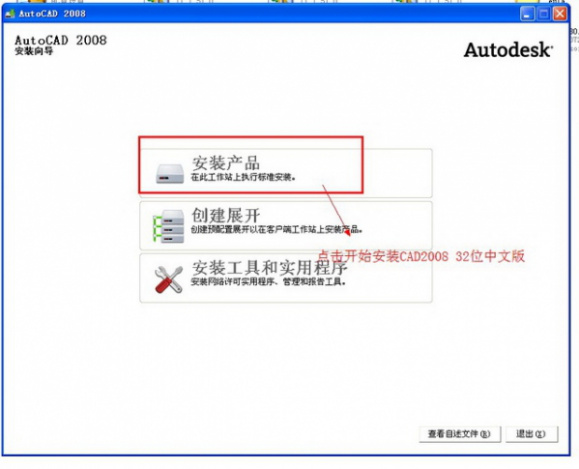
cad2008安装失败怎么办?
cad软件广泛地应用于设计业和制造业中,现在好多人的电脑里都装有cad软件,cad软件也有好几个版本,我们经常用的cad2008版本只是其中之一,新手在电脑上安装cad2008时,经常会出现cad2008安装失败,怎么也装不上的情况,遇到这样的情况大家就非常着急,下面小编为新手们分享一个解决cad2008安装失败的操作,希望大家好好学习。
1、首先打开我的电脑,然后找到控制面板中的程序与功能,打开它,如下图所示。
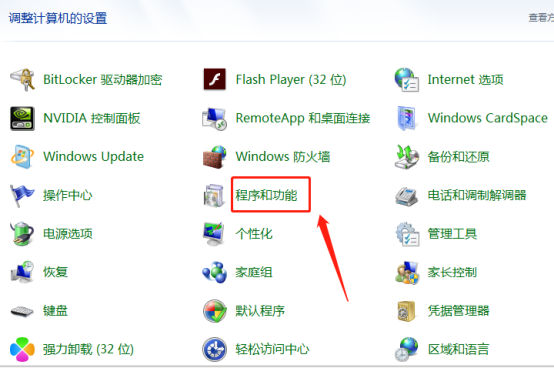
2、然后在里面找到启用或关闭Windows功能,打开它,如下图所示。
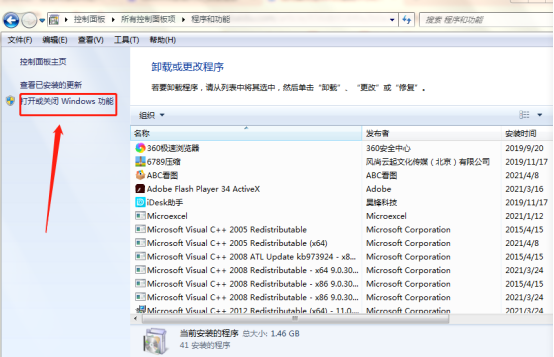
3、此时会出现下面这样的对话框,找到这个“.NET Framework 3.5”(包括.NET 2.0和 3.0),点击那个小方框,然后再点确定,如下图所示。
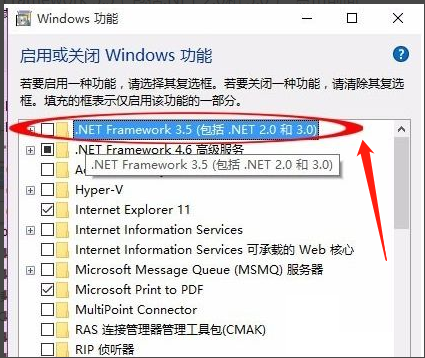
4、稍等半刻之后会出现下面这样的对话框,选择从Windows更新下载文件,如下图所示。
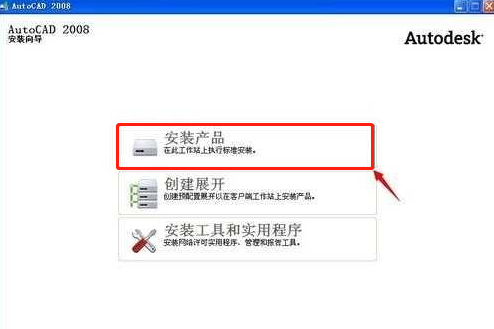
5、最后等下载好了之后点击确定,然后再安装AutoCAD2008就可以了,如下图所示。
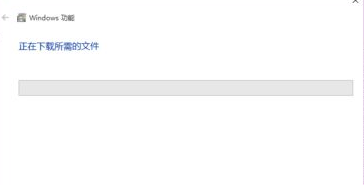
cad2008安装失败的解决方法就告诉大家了,其实cad2008安装失败是一种非常普遍的现象,有好多人会出现这种情况,学会了这个解决方法以后,大家就可以轻松应对cad2008安装失败的问题了。
本篇文章使用以下硬件型号:联想小新Air15;系统版本:win10;软件版本:AutoCAD(2008)。
cad2008安装教程如何操作
AutoCAD2008是一款计算机辅助绘图和设计软件,今天给大家带来的是怎么让新手也能快速安装AutoCAD2008版软件的方法;其实,安装真的不难,以下是我整理出来的安装步骤,有需要的朋友可以囤起来!
AutoCAD2008图文安装教程如下:
1:下载AutoCAD2008,解压AutoCAD文件右键选择解压文件 。
2:运行AutoCAD2008的安装程序 在解压出来的文件里面找到setup双击运行。
3:我们直接跳到AutoCAD2008 32位中文版安装向导,选择【安装产品】开始安装。
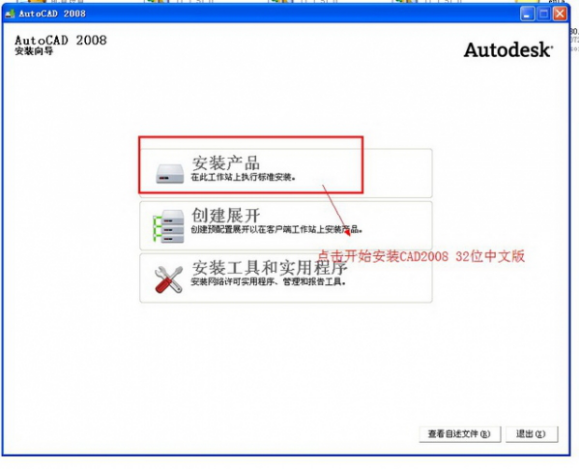
4:点击下一步继续操作
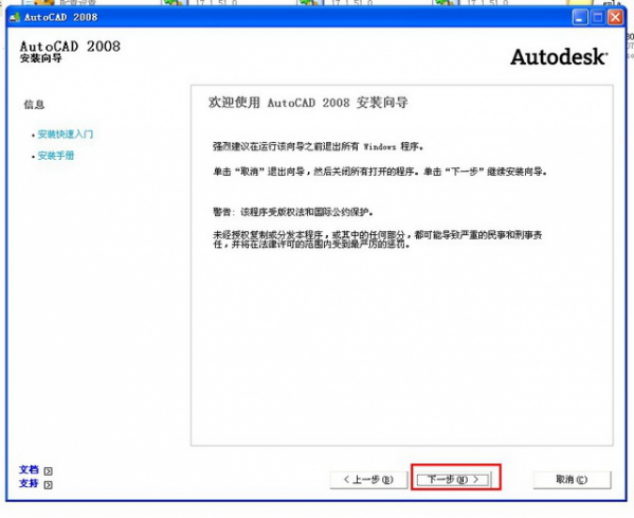
5:选择安装AutoCAD2008,勾选auto CAD 2008点击下一步继续。
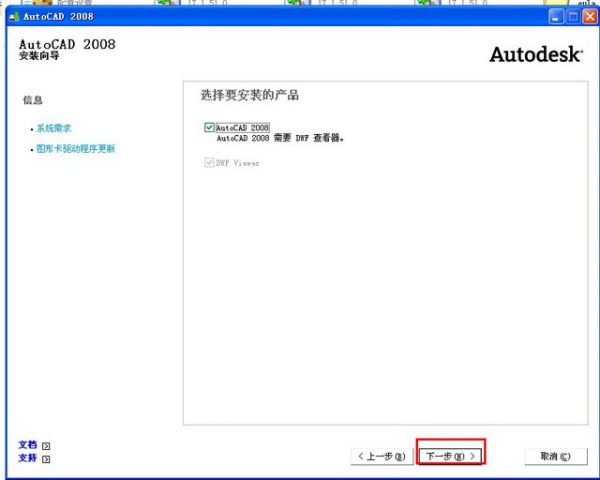
6:进入到【AutoCAD2008许可协议界面】,在国家地区选择【China】勾选【我接受】点击【下一步继续操作】
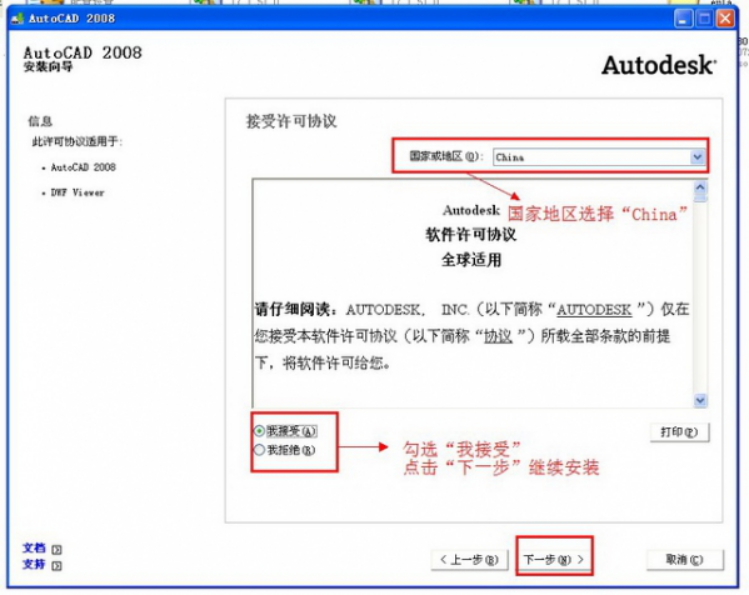
7:到了这一步,AutoCAD2008的用户信息可随意填写,然后点击下一步。
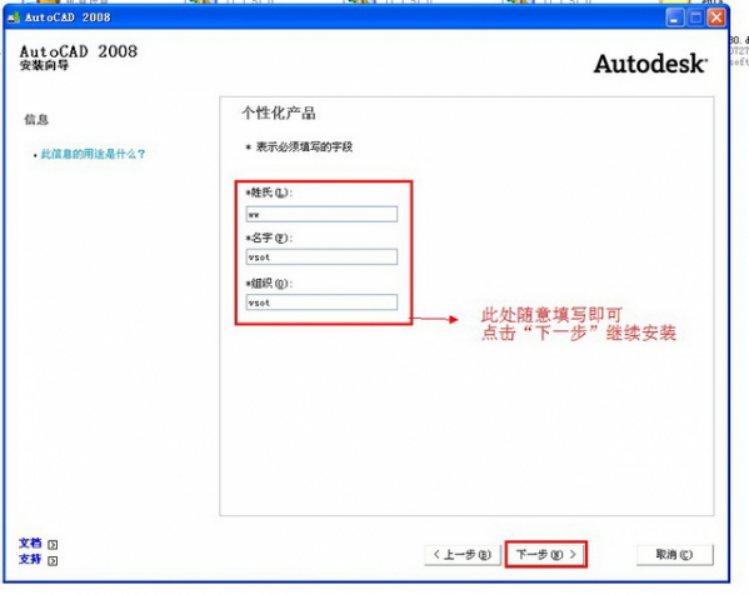
8:AutoCAD2008 32位中文版的配置,安装信息红色框内是CAD2008的安装信息,点击配置可以自己设, 点击【安装】开始安装。
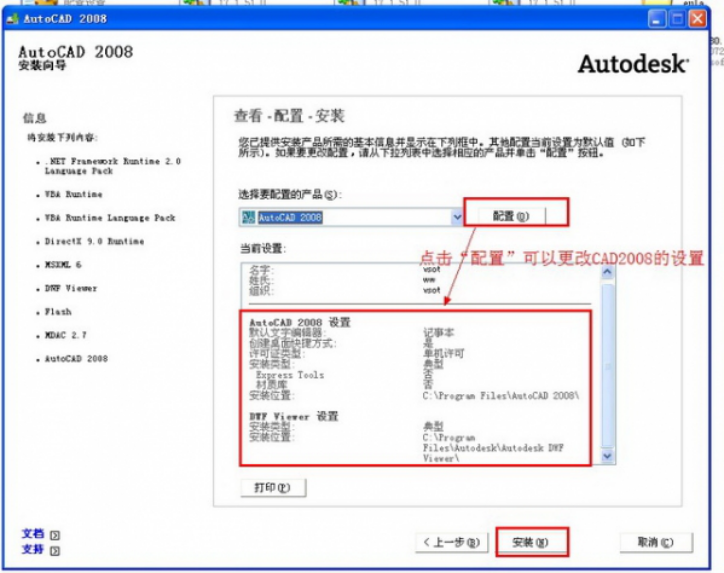
9:安装过程会持续几分钟 请耐心等待一下;等进度条结束了就可以安装成功啦!
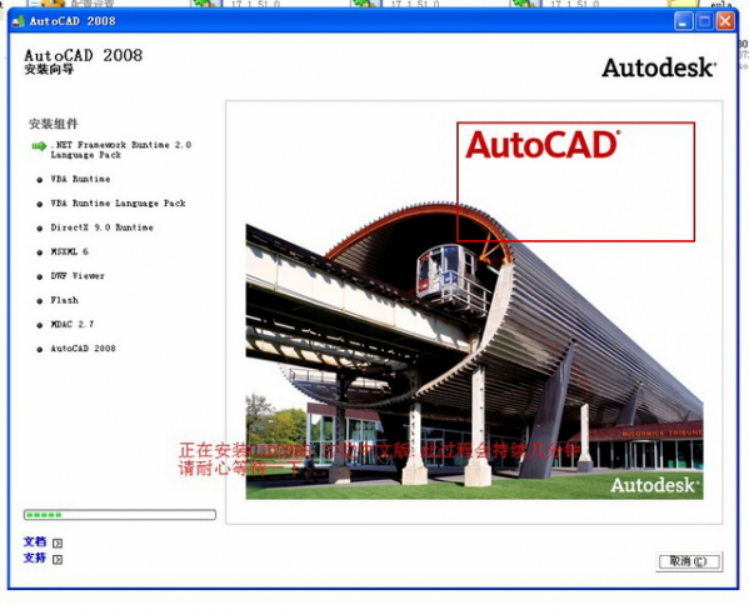
今天的cad2008安装教程到这里就结束啦!细心的朋友会觉得安装过程很简单,好啦,分享到这里就结束了,有需要的朋友快收藏一下吧!
本篇文章使用以下硬件型号:联想小新Air15;系统版本:win10;软件版本:cad2008。

